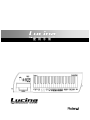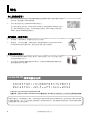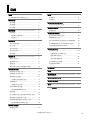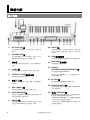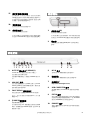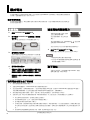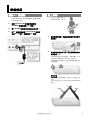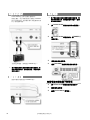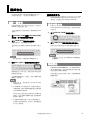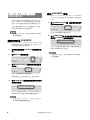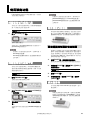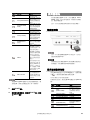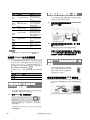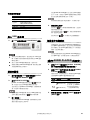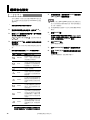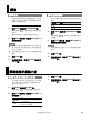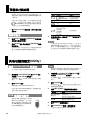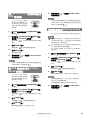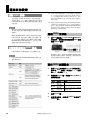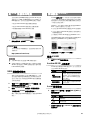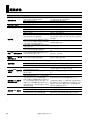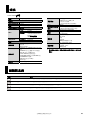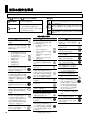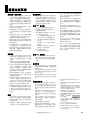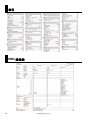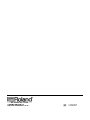使 用 手 冊

特色
令人享受的聲音!
y
總共 144 種多采多姿的音色,不止涵蓋合成器音色也有鋼琴、風琴、弦樂、銅管、與吉
他等音色,讓您隨選立即享受彈奏樂趣。
y
共有六種具高度表現力的”Special Tones(特殊音色)”。
這六種高品質的音色是專為 Lucina AX-09 所特別設計的聲音(Synth lead(主奏合成音
色)、poly Synth(複音合成音色)、Synth bass(合成貝斯)、jazz scat(爵士哼唱人聲)、
violin(小提琴)與 trombone(伸縮喇叭) )。
操作簡易,攜帶方便!
y
操作簡易—只要開啟電源,接著選好音色就可立即使用。
y
擁有輕巧、小巧時尚的機體,支援電池供電,讓您隨時隨地都可以演奏 Lucina AX-09。
Lucina AX-09 表演時可讓您肩背,讓您的演出表現更活潑而更具變化。
更勝以往的演出!
y
Lucina AX-09 配備 D Beam 控制器、顫音桿、觸摸式控制器,所有一般合成器上特有的
表現性能都掌握於您手中。
y
您可以連接您的隨身音樂播放機到 EXT IN 端子,或是使用 USB 隨身碟音樂播放功能,
跟著您喜愛的音樂一起演奏。
Lucina AX-09 的字母顯示方式
Copyright ©2010 ROLAND CORPORATION
版權所有。非經 ROLAND CORPORATION 的書面同意,本手冊的任何部份禁止以任何形式從事再製或傳播。
使用本設備之前,請仔細閱讀以下章節:”使用本機安全事項”(p.24)和”重要注意事項”(p.25)。這些章節提供了關於正確使用
本設備的重要資訊。另外,為了能夠讓您全面掌握這一新設備的各種功能,請完整閱讀本使用說明書。請將說明書妥善保管
並放置於隨手可取之處以便查閱。
2
台灣樂蘭企業股份有限公司

目錄
功能………………………….………….
2
Lucina AX-09 的字母顯示方式……………….
2
面板介紹………………………..………
4
前方面板………………………………………..
4
底部面板………………………………………..
5
後方面板………………………………………..
5
關於電池……………………………….
6
安裝電池………………………………………..
6
檢查電池的剩餘電力……………………….
6
取出電池……………………………………
6
準備使用……………………………….
7
連接 AC 變壓器……………………………….
6
裝上背帶………………………………………..
6
連接您的喇叭…………………………………..
8
連接您的耳機…………………………………..
8
開啟電源………………………………………..
8
選擇音色……………………………….
9
選擇一般音色………………………………….
9
選擇特殊音色………………………………….
9
預聽音色………………………………………..
9
將常用音色登記到記憶體(Favorite) …………
10
使用演奏功能…………….…………….
11
將鍵盤音域升或降八度………………………..
11
將鍵盤音域升或降半音………………………..
11
使用觸摸式控制器……………………………..
11
設定觸摸式控制器的音高…………………..
11
使用顫音桿…………………………………….
11
設置顫音桿的效果…………………………..
12
使用 D Beam 控制器…………………………..
12
改變 ASSIGNABLE 設定……………………
12
使用踏板………………………………………..
13
防止演奏當中音色被改變(Lock 鎖定功能)…..
14
跟著隨身音樂播放機一起彈…………………..
14
跟著 USB 隨身碟中的音樂檔一起彈………….
14
進行 AUDIO PLAYER 的設定…………..…..
15
編輯音色設定…………..……………….
16
編輯音色參數…………………………………..
16
調音………………………….………….
17
標準音高………………………….…………….
17
音階調音……………………………………….
17
調節鍵盤觸鍵靈敏度…………..………
17
設置為固定的鍵盤力度值…………………….
17
預備拍/節拍器………………………….
18
預備拍設定……………………………………..
18
其他功能的設定(Utility)……………….
18
檢查 Lucina AX-09 的版本…………………….
18
USB 驅動程式設定…………………………….
18
將 Lucina AX-09 的設定備份至 USB 隨身碟..
19
從 USB 隨身碟回存 Lucina AX-09 的設定…..
19
回復原廠設定(Factory Reset) ……………….
19
連接其他設備.………………………….
20
連接 MIDI 設備…………………………………
20
可傳輸與接收的 MIDI 訊息………………….
20
連接 MIDI 音源機……………………………
20
進行 MIDI 相關設定…………………………
20
用 USB 連接您的電腦………………………….
21
控制影像(V-LINK) ……………………………..
21
疑難排除…………………………..…….
22
規格………………………….………….
23
錯誤訊息表….………………………….
23
使用本機安全事項……………………..
24
重要注意事項…………………………..
25
索引……………………………………..
26
MIDI 規格表…………………………….
26
台灣樂蘭企業股份有限公司
3

面板介紹
前方面板
1.
OCTAVE[+]/[-]鍵
這些按鍵可將鍵盤以八度音程作升高或降低
(p.11)。
2.
[TRANSPOSE]鍵
按住這個按鍵並按下 OCTAVE[+]、[-]鍵,您可以
讓鍵盤以半音的音程作升降移調(p.11)。
3.
顯示幕
這裡將顯示選擇的音色或模式,或是您編輯的設
定值。
4.
[SHIFT]鍵
用這個按鍵結合其他按鍵,可執行不同的功能,
5.
[SPECIAL TONE]特殊音色鍵
按這個按鍵可選擇特殊音色,
6.
音色[1]-[6]鍵
使用這些按鍵可選擇一般音色群組,或是選擇特
殊音色。
7.
[INC/+][DEC/-]鍵
使用這些按鍵選擇一般音色內的變化音色。
8.
FAVORITE[A]/[B]鍵
使用這些按鍵選擇 FAVORITE 記憶資料庫(p.10)
當中您想要登記的愛用音色。
9.
[WRITE]鍵
這個按鍵儲存您編輯的 Lucina AX-09 設定,或是
您登記在 FAVORITE 的音色(p.10, p.18)。
10.
[LOCK]鍵
若開啟這個按鍵,您將無法切換音色。使用這個
功能可以避免在表演當中,音色不小心被切換
(p.14)。
11.
USB 隨身碟插槽
您可以在這裡連接 USB 隨身碟(另行選購)(p.15)。
12.
[VOLUME]音量旋鈕
音量旋鈕用於調節音量。
13.
D Beam
[PITCH]/[FILTER]/[ASSIGNABLE]鍵
這些按鍵可開啟關閉 D Beam。
將您的手放在 D Beam 上方,可以在聲音加入不
同的效果器(p.12)。
14.
[V-LINK]鍵
按這個按鍵可開啟/關閉 V-LINK(p.21),
15.
[AUDIO PLAYER]鍵
若您開啟這個按鍵,您將可以播放 USB 隨身碟中
的音訊檔(p.14)。
16.
[ / / PREVIEW]鍵
當[AUDIO PLAYER]鍵亮起時,這個按鍵可開啟/
停止播放 USB 隨身碟中的音訊檔。
當[AUDIO PLAYER]鍵不亮,此按鍵將會啟動/停
止目前所選音色的預聽示範音樂。
您也可以在按下[PREVIEW]鍵時按下顫音桿,發
出預備拍的聲音。
4
台灣樂蘭企業股份有限公司

17.
顫音桿/觸摸式控制器
按下顫音桿,您可以加入顫音。您也可以切換為
Hold(延音)效果,將您所彈奏的聲音延長(p.11)。
若您將您的手指放在觸摸式控制器,並且由左朝
右移動,音高將會改變(p.11)。
18.
背帶固定處
把內附的背帶固定在這裡(p.7)。
19.
背帶固定處(A)
把內附的背帶固定在這裡。
您可以根據自己的演奏習慣,背帶可使用這裡或
是位於 Lucina AX-09 背後的背帶固定點處(B)。
底部面板
1.
背帶固定處(B)
把內附的背帶固定在這裡。
您可以根據自己的演奏習慣,背帶可使用於這裡
或是位於 Lucina AX-09 側邊的背帶固定點處(A)。
2.
電池槽
您可以在此裝填鎳氫(Ni-MH)AA 可充電的電池
(p.6)。
背後面板
1.
OUTPUT 輸出端子(L/MONO,R)
Lucina AX-09 的聲音由這些端子作輸出。
由此連接至您的擴大音箱。
若要獲得單聲道輸出,僅連接 L/MONO 端子即
可。
2.
MIDI PUT 端子
若您從這裡連接至另一部 MIDI 設備,從 Lucina
AX-09 的 MIDI 訊息將會傳輸到設備,讓您從遠
處來演奏這部琴(p.20)。
3.
FOOT PEDAL 腳踏板端子
請在此連接另行選購的 Roland DP 系列踏板。
此外,您可以連接表情踏板(EV-5; 另行選
購)(p.13)。
4.
[POWER]電源開關
開啟/關閉電源(p.8)。
若您使用內附的 AC 變壓器並且想要完全關閉
電源,請關閉這個 POWER 開關,並將 AC 變
壓器拔下插座。
5.
DC IN 端子
把內附的 AC 變壓器連接在這裡(p.7)。
6.
導線掛鉤
將內附的 AC 變壓器固定在這此掛鉤(p.7)。
7.
防竊鎖( )
http://www.kensington.com/
8.
USB COMPUTER 端子
用 USB 導線將 Lucina AX-09 連接到您的電腦
(p.21)。
9.
EXT IN 端子
將您的隨身音樂播放機或是其他音源設備連接
於此輸入的聲音將透過這個端子,從 OUTPUT
端子與 PHONES 端子作輸出(p.14)。
10.
PHONES 端子
使用立體聲迷你端子(1/8”端子)的耳機可連接在
這裡(p.8)。
台灣樂蘭企業股份有限公司
5

關於電池
若您使用電池為 Lucina AX-09 供電,您必須使用八個 Ni-NH AA 可充電電池。電池的壽命依據使用狀
況而異,在連續使用狀態下約為 4 小時。
關於可充電電池
當您使用可充電電池,電池的壽命在每次重新充電以後會減短。若在充電過後電池電力很快就耗盡,
表示您應更換電池。
安裝電池
1.
關閉 Lucina AX-09 的電源(p.8)。
2.
取下位於 Lucina AX-09 底部面板上的電池
槽外蓋。
當按下外蓋上的固定扣,將外蓋翻起並取下它。
3.
將電池裝入電池槽。
安裝時請遵照正確的電池正負極性(+/-方向)裝置。
4.
將電池槽外蓋裝好。
*
當將本機上下倒置,將一疊報紙或雜誌放在四個角落或
是兩側,以避免造成按鍵與控制裝置受損。此外,您應
嘗試轉動本機的方向,使按鍵與控制裝置不受損傷。
*
當將本機上下倒置,請小心拿以避免掉落,或是使其翻
落或傾倒。
檢查電池的剩餘電力
當剩餘的電池電力過低,螢幕
上的三個點將會閃爍。
若出現這個顯示,請立即更換
電池。
當出現這個顯示之後,螢幕將顯示” ”,並且將無
法再操作 Lucina AX-09。
您也可以用以下的方式來檢查電池的剩餘電力。
1.
按住[SHIFT]鍵並按下[LUCK]鍵。
螢幕將顯示電池剩餘電力的百分比(”0”-”100”)。
y 剩餘的電池電力顯示僅為約略值。
y 若您在 AC 變壓器連接著時檢查電池的電量,螢
幕將會持續顯示”100”。
取下電池
若要取下電池時,請先關閉 Lucina AX-09,再開
啟電池槽外蓋,再取下電池。。
使用電池時請注意下列事項
y
請勿使用鹼性電池或碳鋅電池。
y
若連接 AC 變壓器時,Lucina AX-09 將不會使用電池操作。
y
若已經安裝電池,當電源開啟狀態下,若拔掉或重新連接 AC 插頭,或拔掉 Lucina AX-09 背後面板的 DC 插頭,
可能會導致電源關閉。您必須在連接或拔掉電源線或 AC 變壓器之前,先關閉電源。
y
請勿讓任何物品(例如可燃物、硬幣、別針等);或是任何液體(水、飲料等等)滲入本機。
y
若使用不正確,電池可能會爆裂或滲漏,導致損壞或受傷。為了安全起見,請詳細閱讀以下注意事項。
y
請注意電池的安裝說明,並確認正確的正負極性。
y
請勿新舊電池混用。此外,避免混用不同類型的電池。
y
當本機長時間不使用時請取下電池。
y
若電池滲漏,請使用軟布或紙巾擦拭電池槽的充電部分。再安裝新電池。為了避免皮膚發炎,請確定電池液沒
有沾到您的手或皮膚。並且特別注意電池液勿靠近您的雙眼。若電池液不慎接觸眼睛,請立即用流動的清水沖
洗。
y
請勿將電池與金屬類物品例如原子筆、項鍊、髮夾等物品存放在一起。
6
台灣樂蘭企業股份有限公司

準備使用
連接 AC 變壓器
Lucina AX-09 可以使用 AC 變壓器,或使用 Ni-MH
AA 充電電池操作。
1.
確認 Lucina AX-09 的電源已經關閉。
([POWER]開關設置為 OFF 位置。)
2.
將[VOLUME]旋鈕轉往左轉到底(最小聲)。
3.
將 AC 變壓器連接至 Lucina AX-09 背後面
板的 DC IN 端子,接著插到 AC 插座。
裝上背帶
依照以下插圖的步驟,在
Lucina AX-09 裝上背帶。
1.
將內附的背帶的一端裝在如插圖所示的背帶
固定處。
2.
將內附的背帶的另一端,裝在其他兩個背帶
固定處之一。
背帶有兩個位置可以裝置固定;”A”與”B”。您可
以依據您的使用習慣,裝在任何一個位置。
對於體型較大的使用者,裝設在”A”點將會提供更
佳的穩定度。
若您使用背帶固定”B”點,請依照以下的圖示反折
背帶。
若您沒有反折背帶,背帶可能會從 Lucina AX-09
脫落。
台灣樂蘭企業股份有限公司
7

連接您的喇叭
Lucina AX-09 並沒有內建擴大器或喇叭。
要發出聲音,您必須要連接後方面板的 OUTPUT
端子到音響設備,例如擴大喇叭系統(簡稱為喇
叭),或是使用耳機。
若您輸出單聲道,僅需連接 L/MONO 端子。
*
為了避免造成喇叭或其他設備的故障或損壞,再
進行任何連接之前,請先關閉音量,再關閉所有
設備的電源。
連接您的耳機
連接耳機到背後面板的 PHONES 端子。
開啟電源
*
為了避免造成喇叭或其他設備的故障或損壞,再
進行任何連接之前,請先關閉將音量關小,關閉
所有設備的電源。
1.
將 Lucina AX-09 與您的喇叭的音量調低。
2.
在 Lucina AX-09 的背後面板,將[POWER]
開關打開。
3
開啟您的喇叭的電源。
4
使用[VOLUME]旋鈕調節為適當的音量。
使用電池時請注意下列事項
1.
將 Lucina AX-09 與您的喇叭音量調小。
2.
關閉喇叭的電源。
3
關閉 Lucina AX-09 的電源。
8
台灣樂蘭企業股份有限公司

選擇音色
在 Lucina AX-09,您彈奏的每個聲音稱為”音色”。
共有兩大類音色:”一般音色”與”特殊音色”。
選擇一般音色
Lucina AX-09 內有 144 個一般音色,可帶給您
Roland 合成器的最佳音色。
一般音色彙整為六個音色群組,每個群組內有 24
個音色。
1.
若[SPECIAL TONE]鍵或 FAVORITE[A]/[B]
鍵亮起,按下亮燈的按鍵可關閉。
2.
按下 TONE[1]-[6]鍵選擇音色類別。
按鍵將會亮起,將會選擇音色類別。
音色群組的名稱黑色字體印製在每個音色鍵下
方。
當您開啟電源,將會選擇 TONE[1]號碼 1。
3.
使用[INC/+]-[DEC/-]鍵選擇類別中的音色。
每個群組包含 1-24 音色,所選音色(1-24)的號碼
將會顯示在螢幕上。
按下[INC/+]鍵選擇下一個音色,或按下[DEC/-]鍵
選擇前一個音色。
y
關於音色表,請參閱原文手冊末的”Tone
List(音色表)”。
y
在 TONE 鍵下方印製的黑字,每個音色群組分
成兩個類別。(例如 TONE[1]鍵群組內含兩個類
別為”SYNTH”與”PAD”)。
每次您按住目前所選的音色群組的 TONE 鍵
(燈亮),並按下[INC/+]/[DEC/-]鍵,將會選擇群
組的第一個音色。
y
按住[INC/-]/[DEC/-]鍵,您可以快速選擇音色。
若想要更快速選擇音色,請按住一個按鍵接著
按下另一個按鍵。
選擇節奏音色
GUITAR/BASS 群組的 No.23-24 是節奏音色。詳
細說明,請參閱原文手冊末尾的”Tone List”。
選擇特殊音色
Lucina AX-09 內有六個”特殊音色”,是特別為這部
琴設計的。
1.
按下[SPECIAL TONE]使按鍵亮起。
2.
按下 TONE[1]-[6]鍵選擇想要的特殊音色。
特殊音色的名稱以藍色字印製在每個音色鍵下方。
若要回到一般音色,按下[SPECIAL TONE]鍵使
按鍵關閉。
預聽音色
在[AUDIO PLAYER]鍵關閉時,按下[PREVIEW]
鍵,按鍵將會亮起,並且目前所選的音色將會以適
合該音色的示範樂句來播放。
若要在播放完之前停止樂句,再按一次[PREVIEW]
鍵關閉亮燈。
台灣樂蘭企業股份有限公司
9

將常用音色登記到記憶體
(FAVORITE)
Lucina AX-09 提供”FAVORITE 記憶位置”可以讓
登記十二個音色。若您使用這裡來登記您常用的
音色,您將可以隨時快速而輕鬆地選擇這些音色。
您對音量與殘響的設定也可以跟隨著音色一起登
記在 FAVORIRTE 記憶位置(p.16)。
若要回到一般音色,請按下[SPECIAL TONE]
鍵使按鍵關閉。
將音色登記為 FAVORITE
FAVORIRTE 記憶包含兩個音色庫,A 與 B:您可
以在每個音色庫登記六個音色。
1.
選擇您想要登記到 FAVORITE 記憶號碼的音
色。
2.
按下[WRITE]鍵使燈亮起。
3
按下 FAVORITE[A]/[B]鍵選擇您想要登記的
音色庫。
您按下的 FAVORITE 鍵將會亮起。
螢幕將顯示”
”(音色庫”A”)或” ”(音色庫 B)。
4
按下 TONE[1]-[6]鍵選擇您想要登記在愛用音
色的記憶位置。
您按下的按鍵將會亮起,並且音色將會登記到
FAVORITE 記憶位置。[WRITE]鍵將會熄滅。
若要回到一般音色,請按下亮起的
FAVORITE[A]/[B]鍵關閉亮燈。
喚出 FAVORITE 音色
以下方式您可以喚出登記在 FAVORITE 記憶位置的
音色。
1
按下 FAVORITE[A]/[B]鍵,選擇您想喚出的音
色所記憶的音色庫。
您按下的 FAVORITE 鍵將會亮起。
2
按下 TONE[1]-[6]鍵,從目前資料庫選擇您想要
登記的 FAVORITE 音色記憶位置。
您也可以使用[INC/+]/[DEC/-]鍵,陸續選擇同樣音色
庫中的 FAVORITE 記憶位置。
若要回到一般音色,請按下[SPECIAL TONE]鍵
使按鍵關閉。
10
台灣樂蘭企業股份有限公司

使用演奏功能
Lucina AX-09 提供許多不同的演奏功能,可以讓
您的表演更具表現力。
將鍵盤音域升或降八度
您可以以一個八度音程為單位,升高或降低鍵盤音
高,可作最多三個八度的升降。
設定值
-3-3
1.
按下 OCTAVE[+]/[-]鍵。
螢幕將會顯示數值。
若設定為”+”,OCTAVE[+]鍵將亮起,若設定為”-”,
則 OCTAVE[-]將會亮起。
若要將八度音程設定回到”0” ,請同時按下
OCTAVE[+]與[-]鍵。
OCTAVE[+]/[-]鍵將會熄滅,並且鍵盤將會回到
正常音高。
將鍵盤音域升或降半音
您可以以半音音程為單位,升高或降低鍵盤音高。
當您想要以較熟悉的調性位置彈奏一首歌,可以利
用這個便利的功能。
設定值
-5-6
1.
按住[TRANSPOSE]鍵。
目前的設定將會在螢幕上閃爍。
2.
按住[TRANSPOSE]鍵,並按下 OCTAVE[+]/
[-]鍵作設定。
3.
當您放開[TRANSPOSE]鍵,將會應用設定
值。
若您指定”0”以外的設定值,[TRANSPOSE]鍵將會
亮起。
若要將八度音程設定回到”0” ,請同時按下
[TRANSPOSE]鍵並按下 OCTAVE[+]與[-]鍵。
[TRANSPOSE]鍵將會熄滅,並且鍵盤將會回到
正常音高。
使用觸摸式控制器
將您的手指放在觸摸式控制器上,並且從左往右移
動,您可以改變您彈奏的聲音音高。往控制器的左
邊觸摸將降低音高,往控制器的右邊可升高音高。
設定觸摸控制器的音高範圍
跟隨以下的步驟,您可以設定當您操作觸摸式控制
器時,音高的改變程度。這個設定以半音設定值作
設置。舉例來說,若您指定”12”設定值,當您在觸
摸控制器最右邊觸碰時,聲音將會升高一個八度
(12 個半音等於一個八度)。
1.
按住[SHIFT]鍵,觸碰觸摸式控制器。
螢幕上將會閃爍出現目前音高改變幅度的設定值。
2.
持續按住[SHIFT]鍵,並使用[INC/+]/[DEC/-]
鍵改變設定。
設定值
0-24
3.
放開[SHIFT]鍵。
4.
若要儲存設定,請按住[SHIFT]鍵,並按下
[WRITE]鍵。
使用顫音桿
您可以在彈奏 Lucina AX-09 時按下顫音桿,加入
顫音效果。
所有音色將會加入相同效果。但是若您選擇特
殊音色的 4 VIOLIN 或 5 TROMBONE,力 度 (表
情)將會明顯改變樂器表情,讓您有更逼真的演
奏表現力。
台灣樂蘭企業股份有限公司
11

設定顫音桿的效果
您也可以改變顫音桿的設置,使它延音或是加入顫
音時作延音。
1.
按住[SHIFT]鍵,並按下顫音桿。
目前的設定將會閃爍在螢幕上。
2.
持續按住[SHIFT]鍵,並使用[INC/+]/[DEC/-]
鍵改變效果器設定。
這裡可設置當您使用顫音桿要使用的效果。
設定值 說明
您演奏的聲音將會加入顫音
當您按下顫音桿時您演奏的聲音將會
延音
顫音與延音將會同時應用在您演奏的
聲音
所有的音色將會應用相同的效果,但是若您選擇特
殊音色的 4 VIOLIN 或 5 TROMBONE,將不使用
顫音效果,而是改變樂器的動態(表情)。
3.
放開[SHIFT]鍵。
4.
若要儲存設定,請按住[SHIFT]鍵,並按下
[WRITE]鍵。
使用 D Beam 控制器
將您的手在 D Beam 控制器感應器的上方移動,您
可以應用指定於 D Beam 控制器的效果來改變聲
音。
D Beam 效果器的有效範圍
以下圖示檢視 D Beam 控制器的有效範圍。
若您將您的手放在有效範圍以外,將不會產生作
用。
*
當在強烈的日光直射之下,D Beam 控制器的可用
範圍會變小。當要在戶外使用 D Beam 時請注意。
1.
按下以下按鍵之一來選擇 D Beam 控制器要
控制的功能。
設定值 說明
PITCH
在 D Beam 控制器上方移動您的
手,將會改變您演奏的聲音之音高
FILTER
在 D Beam 控制器上方移動您的
手,將會改變您演奏的聲音之音色
特質
* 某些音色改變聲音特質時可能
並不明顯
ASSIGNABLE
D Beam 控制器將傳送指定的功
能或控制碼訊息
2.
當您彈奏鍵盤時,請在 D Beam 控制器上方
慢慢地上下移動您的手。
您在步驟 1 中按下的按鍵將會閃爍。
3.
若要關閉 D Beam 控制器,請再次按下步驟 1
中所按的按鍵,按鍵將會熄滅。
改變 ASSIGNABLE 設定
您可以指定一項 MIDI 控制碼(CC) 或功能到
[ASSIGNABLE]鍵,並使用 D Beam 控制器,作即
時的參數控制。
1.
按住[SHIFT]鍵,並按下[ASSIGNABLE]。
目前指定的功能將會閃爍在螢幕上。
2.
按住[SHIFT]鍵不放,並使用[INC/+]/[DEC/-]
鍵指定想要的功能或是 D Beam 控制器要控
制的參數。
顯示 設定值 說明
CC01
(MODULATION)
加入顫音
CC05
(PORTA TIME)
控制當演奏滑音
時,兩音符之間作
音高滑奏改變的時
間
CC07(VOLUME)
控制音量
CC10(PAN)
控制左右聲道位置
CC11(EXPRESSION)
控制表情
CC64(HOLD)
使聲音延長
CC65
(PORTAMENTO)
將一個音符到另一
個音之間音高圓滑
地作滑奏
12
台灣樂蘭企業股份有限公司

顯示 設定值 說明
CC66(SOSTENUTO)
將目前按住按住時
所彈的音延長
CC71(RESONANCE)
控制共鳴。增強共
鳴值將會產生如合
成器般的明顯音色
特性
CC72(RELEASE
TIME)
控制從釋音( 當放
開琴鍵) 直到聲音
完全消失之間的時
間(釋放時間)
CC73(ATTACK TIME)
控制聲音開始時的
銳利度(起音速度)
CC74(CUTOFF)
控制截止頻率。越
高的設定值將會使
聲音更硬(亮),較 低
的設定值將使聲音
變柔和(更)醇厚
AFTERTOUCH
(預設)
在 Lucina AX-09 的
音色加入最合適的
效果器
ADLIB
彈奏一個和弦並在
D Beam 控制器上
方移動您的手,可
以產生和弦琶音。
D Beam 控制器的
距離將決動所演奏
和弦的八度音程,
上下移動手的速度
將決定和弦琶音的
速度。
若您使用右手按住
四個音”C D E G”
並且在 D Beam 控
制器上方移動左
手,將播放一串樂
句”C D E G C D E
G C D E G…”。
SOLO SYNTH
在 D Beam 控制器
上方移動您的手,
Lucina AX-09 將可
如操控單音合成器
的音高。
按住[INC/+]/[DEC/-]鍵您可以快速地選擇設定。要
更快選擇,請按住按鍵並且按下另一個按鍵。
3.
放開[SHIFT]鍵。
4.
若要儲存這個設定,請按住[SHIFT]鍵,並按
下[WRITE]鍵。
使用腳踏板
若您連接腳踏板(DP 系列,另行選購)到 FOOT
PEDAL 踏板,您可以踩住踏板,即使您手放開鍵
盤,聲音持續延長。
此外,您可以使用踏板來應用許多其他效果器。
連接腳踏板
此外,除了連接開關踏板(DP 系列)以外,您可以
連接表情踏板(EV-5)。
請使用指定的表情踏板(EV-5;另行選購)。連接其他
表情踏板,可能會導致故障或本機損壞。
指定腳踏板的功能
按住[SHIFT]鍵並按下[V-LINK]鍵兩次,螢幕將顯
示”
”,讓您指定腳踏板要使用的效果。
您可以指定以下的功能至踏板。
若要儲存此設定,請按住[SHIFT]鍵並按下[WRITE]
鍵。
顯示 設定值 說明
CC01(MODULATION)
加入顫音
CC05
(PORTA TIME)
控制當演奏滑奏音
時,兩音符之間作
音高改變的滑奏音
時間
CC07(VOLUME)
控制音量
CC10(PAN)
控制左右聲道位置
CC11(EXPRESSION)
控制表情
CC64(HOLD)
使聲音延長
CC65
(PORTAMENTO)
將一個音符到另一
個音之間音高圓滑
地作滑奏
CC66(SOSTENUTO)
將目前按住時所彈
的音延長
台灣樂蘭企業股份有限公司
13

顯示 設定值 說明
CC71(RESONANCE)
控制共鳴。增強共
鳴值將會產生如合
成器般的明顯音色
特性
CC72
(RELEASE TIME)
控制從釋音( 當放
開琴鍵) 直到聲音
完全消失之間的時
間(釋放時間)
CC73
(ATTACK TIME)
控制聲音開始時的
銳利度(起音速度)
CC74(CUTOFF)
控制截止頻率。越
高的設定值將會使
聲音更硬(亮),較 低
的設定值將使聲音
變柔和(更)醇厚
AFTERTOUCH
在 Lucina AX-09 的
音色加入最合適的
效果器
PEDAL UP
選擇下一個號碼的
音色
PEDAL DOWN
選擇前一個號碼的
音色
在原廠設定中,腳踏板功能設置為” (延音)”。
若使用 Roland 以外的腳踏板
若您使用其他廠牌製作的腳踏板,踏板的極性可能會
相反,當您踩下及放開踏板操作的功能,將與您預期
的相反。若發生此狀況,請按住[SHIFT]鍵並且按下
[V-LINK] 鍵,使螢幕顯示”
” 。接著使用
[INC/+]/[DEC/-]鍵使螢幕顯示”
”。
若要儲存此設定,請按住[SHIFT]鍵並按下[WRITE]
鍵。
設定值 說明
(標準)
Roland 品牌的踏板
(相反)
與 Roland 踏板相反極性的踏板
預防演奏當中音色被改變
(LOCK 鎖定功能)
您可以鎖定 Lucina AX-09 的音色,預防在演奏當
中不慎按下按鍵改變了所選的音色。
1.
按住[LOCK]鍵,使按鍵亮起。
將會開啟 LOCK 功能,在此狀態下,操作按鍵將
不會改變音色。
若要啟動音色切換功能,請再次按住按鍵使
[LOCK]鍵熄滅。
跟著隨身音樂播放機一起彈
您可以連接您的隨身音樂播放機,並且跟著您喜愛
的歌曲一起演奏 Lucina AX-09。
1.
將您的隨身音樂播放機連接至 Lucina AX-09
的 EXT IN 端子。
2.
播放您隨身音樂播放機內的歌曲,並一起彈
奏 Lucina AX-09。
使用播放器的控制功能來調節音量與選曲。
*
當使用了具有電阻器的連接導線,連接至輸入
(EXT IN)端子的設備上的音量可能會太小聲。若發
生此狀況,請使用不含電阻器的連接導線。
跟著 USB 隨身碟的音訊檔一起
演奏
Lucina AX-09 可播放您從電腦複
製到 USB 隨身碟中的音訊檔
(MP3, WAV, AIFF)。讓您跟著您
喜愛的歌曲一起演奏。
從電腦複製音訊檔至 USB 隨身碟
您將必須從您的電腦複製音訊檔到 USB 隨身碟中的
根目錄。
14
台灣樂蘭企業股份有限公司

可播放的音訊檔
MP3
格式
MPEG-1 Audio layer 3
取樣頻率
44.1 kHz
位元率
32/40/48/56/64/80/96/112/128/160/1
92/224/256/320 kbps,
VBR(Variable Bit Rate)
WAV, AIFF
取樣頻率
44.1 kHz
位元率
8/16/24 位元
插入 USB 隨身碟
1.
將 USB 隨身碟連接至 USB MEMORY 插槽。
y
請勿在本機電源開啟時,連接或拔掉 USB 隨身
碟。這樣做可能會損壞本機的資料或是 USB 隨身
碟內的資料。
y
請小心地將 USB 隨身碟插到底,使其牢固。
y
請使用另購的 Roland USB 隨身碟。我們無法擔保
其他隨身碟都能正常運作。
播放音訊檔
1.
將已有音訊檔的 USB 隨身碟連接至 Lucina
AX-09 的 USB MEMORY 插槽。
2.
按下[AUDIO PLAYER]鍵。
[AUDIO PLAYER]鍵將亮起並且[ / ]鍵將會閃
爍,現在您可以從 USB 隨身碟播放音訊檔。
若您再次按下[AUDIO PLAYER]鍵,按鍵將會熄
滅,現在將不會播放音訊檔。
若沒有連接 USB 隨身碟,或者若 USB 隨身碟內並
沒有可播放的歌曲歌曲,[
/ ]鍵將不會閃爍。
3.
選一首歌曲。
當您按住[AUDIO PLAYER]鍵,螢幕將顯示目前所
選音訊檔的檔名前三個字母。
按住[AUDIO PLAYER]鍵不放,並按下[INC/+]鍵跳
至下一首歌,或是按下[DEC/-]鍵跳到歌曲的開頭
(若已經在歌曲開頭將會往前一首歌)。
歌曲將會依據檔名排序(依照數字、大寫與小寫)。
4.
播放或停止歌曲。
當您按下[ / ]鍵,閃爍的按鍵將會亮起,並且將
播放所選的音訊檔。
當您在播放當中按下[ / ]鍵,亮起的按鍵將會閃
爍,並且停止播放。
當您再次按下[ / ]鍵,將會從停止處繼續播放。
播放當中切換歌曲
在播放當中,您可以按住[AUDIO PLAYER]鍵並且
按下[DEC/-]鍵中斷播放,並且回到目前歌曲的開
頭。同 樣地,按 下 [INC/+]鍵將會跳至下一首歌曲的
開頭,並且開始播放。
若您在歌曲開頭時按住[AUDIO PLAYER]鍵並且
按下[DEC/-]鍵,您將會回到前一首歌曲的開頭。
進行 AUDIO PLAYER 的設定
1.
按住[SHIFT]鍵並按下[AUDIO PLAYER]
鍵;螢幕將閃爍顯示目前的播放設定。
2.
按住[SHIFT]鍵不放並且再次按下[AUDIO
PLAYER]鍵切換參數。
短暫片刻後,將出現設定值;持續按住[SHIFT]鍵
並使用[INC/+]/[DEC/-]鍵來編輯設定值。
參數 設定值 說明
0-127
音訊檔的播放音量
(SINGLE PLAY)
選擇播放時要在歌曲的
結尾停止(SINGLE
PLAY)或是繼續播放下
一首歌(CHAIN PLAY)
(CHAIN PLAY)
3.
若要儲存設定,請按住[SHIFT]鍵並按下
[WRITE]鍵。
台灣樂蘭企業股份有限公司
15

編輯音色設定
編輯音色參數
您可以編輯一般音色的音量與殘響等等音色設
定,並且將您作的設定儲存在 FAVORITE 記憶位
置(p.10)。
*
您無法編輯特殊音色的音色參數。
1.
選擇您想要編輯音色參數的一般音色(p.9)。
2.
按住[SHIFT]鍵並按下您在步驟 1 當中所選的
音色鍵(亮起的音色鍵)。
螢幕將會閃爍參數名稱( ),並出現其設定值
(
或 )。
3.
繼續按住[SHIFT]鍵,並且按下相同的音色鍵
切換參數。
參數將會從以下列表中的”參數”欄位項目依序切
換。
*
進行設定時請繼續按住[SHIFT]不要放開手指。
顯示 設定值 說明
OFF,ON
Portamento 開關
Portamento 是一種可從一個
音到下一個音之間的音高圓
滑地改變的滑奏效果。
0-127
Portamento 時間
指定當使用滑奏時音高改變
的延續時間。設定值越高將延
長音高達到下一個音的時間。
0-127
Volume 音量
指定音 色的音量
0-127
Reverb 殘響
這個效果加入如在演奏廳中
表演的殘響。設定值越高則殘
響越深厚。
-64-63
Release Time(*1)
在此調節從您放開琴鍵時到
聲音完全消逝的延續時間。設
定值越高則產生越長的尾音
時間。
-64-63
Attack Time(*1)
在此調節聲音開始的銳利度
(速度)。設定值越高則產生越
溫和的起音。
-64-63
Cutoff(*1)
增加 cutoff 設定值將會使聲音
更烈(明亮);降低設定值使聲
音溫醇(較黯淡)。若聲音太壓
抑或太明亮可利用這個參數
來調節。
-64-63
Resonance(*1)
增加共鳴值將會產生如合成
器的特殊聲音特質。若您想要
強調共鳴的效果,可稍微調降
cutoff。
*1
您在此作的設定值是根據每個音色的設定值作相
對調節。若設定值為 0,參數將使用音本身的設定。
4.
當出現參數值,請持續按住[SHIFT]鍵並使用
[INC/+]/[DEC/-]鍵編輯數值。
y
您可以按住[INC/+]/[DEC/-] 鍵快速地改變設定
值。若您想要更快速改變設定值,請按住按鍵並且
按下另一個按鍵。
y
即使在編輯設定值當中,您也可以演奏鍵盤來聆聽
聲音。
5.
放開[SHIFT]鍵。
*
若您此時選擇不同的聲音或是關閉 Lucina AX-09
的電源,您作的改變將會流失。若您想保留您作的
改變,您不需儲存在 FAVORITE 記憶。
6.
按下[WRITE]鍵。
[WRITE]鍵將會閃爍。
7.
按下 FAVORITE[A]鍵或是[B]鍵選擇資料庫。
8.
按下 TONE[1]-[6]鍵選擇您想要儲存設定的
記憶位置。
當[WRITE]鍵熄滅,設定將會作儲存。
16
台灣樂蘭企業股份有限公司

調音
標準音高
這是整部 Lucina AX-09 的總體調音設定。在原廠
設定中,這裡設置為 440 Hz。這裡顯示的值為 A4
琴鍵(中央”A”音)的頻率。
設定值
415.3-466.2 Hz
1.
按住[SHIFT]鍵並按下[TRANSPOSE]鍵。
螢幕將會顯示” ”,接著將閃爍目前標準音高的
設定值。
顯示幕只能顯示三位數(因此省略第一個”4”)。
2.
按住[SHIFT]鍵不放,並使用[INC/+]/[DEC/-]
鍵調節調音值。
y
您可以按住[INC/+]/[DEC/-] 鍵快速地改變設定
值。若您想要更快速改變設定值,請按住按鍵並且
按下另一個按鍵。
y
即使在編輯設定值當中,您也可以彈奏鍵盤來聆聽
聲音。
3.
放開[SHIFT]鍵。
4.
若要儲存設定,請按住[SHIFT]鍵並按下
[WRITE]鍵。
調性音階調律
您可以選擇平均律或是阿拉伯音階作鍵盤的音階
調音。
設定值 說明
平均率
阿拉伯音階
1.
按住[SHIFT]鍵並按下[TRANSPOSE]鍵兩
次。
螢幕將會顯示” ”,接著目前的音階調音設定將
閃爍顯示。
2.
按住[SHIFT]鍵不放,並使用[INC/+]/[DEC/-]
鍵選擇音階調音的設定。
即使在編輯設定值當中,您也可以彈奏鍵盤來聆聽
聲音。
3.
放開[SHIFT]鍵。
4.
若要儲存設定,請按住[SHIFT]鍵並且按下
[WRITE]鍵。
調節鍵盤的觸鍵力度
設置為固定的鍵盤力度值
為了讓演奏的音具有一致的音量(力度),您可以執
行以下步驟,讓您彈奏鍵盤時,無論使用的力度,
都具有一樣的音量。
1.
按住[SHIFT]鍵並按下[V-LINK]鍵。
螢幕將會顯示” ”,接著將閃爍顯示目前的設定。
2.
按住[SHIFT]鍵不放,並使用[INC/+]/[DEC/-]
鍵改變設定。
設定值 說明
(Real)
當您按下琴鍵,音量將會依據您實際使用
的力度發出聲音
1-127
當您按下琴鍵,無論使用的力量,都將會
發出指定力度值的聲音
3.
放開[SHIFT]鍵。
4.
若要儲存設定,請按住[SHIFT]鍵並且按下
[WRITE]鍵。
台灣樂蘭企業股份有限公司
17

預備拍/節拍器
“預備拍”表示在您開始演奏之前的準備拍功能。若
要發出兩小節數拍,請在按下[PREVIEW]鍵同時按
下顫音桿。
也請注意,依據您的需要,也可以選擇發出節拍器
的聲音,只要將 Count Mode 的設定改變為
(METRONOME),節拍器將會持續發出聲音直
到您第二次按下[PREVIEW]鍵。
*
當[AUDIO PLAYER]鍵亮起時,將不會發出預備
拍聲音。
預備拍設定
1.
按住[SHIFT]鍵並按下[PREVIEW];目前的設
定將會在螢幕中閃爍。
2.
按住[SHIFT]鍵,並再次按下[PREVIEW]切換
設定項目。
在短暫片刻後,將出現設定值,持續按住[SHIFT]
鍵,並使用[INC/+]/[DEC/-]鍵編輯設定值。
顯示 設定值 說明
(OFF),
(Count In)
(METRONOME)
節拍模式
決定要發出預備拍
或是節拍器聲音
20-250
節拍的速度
0.4,2.4,3.4,4.4,5.4,6.4
,7.4
拍號(2.4 代表 2/4
拍)
0-10
節拍器的音量
1(電子節拍器)
2(機械式節拍器)
3(節拍聲)
4(嗶嗶聲)
5(牛鈴)
6(鼓棒聲)
節拍器的聲音
3.
若要儲存設定,請按住[SHIFT]鍵並且按下
[WRITE]鍵。
若要讓節拍的速度顯示於螢幕上,請按住
[PREVIEW]鍵。當在此狀況下,您可以依照想要的
速度,按下[SHIFT]鍵四次以上,以此設置新的速
度;或是您可以使用[INC/+]與[DEC/-]鍵來作設定。
其他功能的設定(Utility)
檢查 Lucina AX-09 的版本
以下操作可以檢視 Lucina AX-09 的版本。
1.
同時按住 FAVORITE[A],[B]與[WRITE]鍵,
並開啟 Lucina AX-09 的電源。
螢幕將顯示” ”,Lucina AX-09 將會進入 Utility
模式。
2.
按下 TONE[1]鍵。
螢幕將顯示您的 Lucina AX-09 的版本。
若您想要 Lucina AX-09 繼續演奏,請關閉電源並
且等待幾秒後再重新開機。
USB 驅動程式設定
當使用 USB 導線來連接 Lucina
AX-09 到您的電腦時,您可以選
擇是否要使用您的電腦提供的標
準 USB 驅動程式或是 Roland 提
供的 USB 驅動程式。
關於透過 USB 連接 Lucina AX-09 到您的電腦的詳
細說明,請參閱”用 USB 連接您的電腦”(p.21)。
1.
同時按住 FAVORITE[A],[B]與[WRITE]鍵,
再開啟 Lucina AX-09 的電源。
螢幕將顯示” ”,Lucina AX-09 將會進入 Utility
模式。
2.
按下 TONE[2]鍵。
螢幕將顯示” ”,接著目前的設定值將顯示並且
[WRITE]鍵將會閃爍。
3.
使用[INC/+]/[DEC/-]鍵選擇想要的設定。
設定值 說明
(Generic)
(預設)
若您使用電腦提供的 USB 驅動程式
請選擇此項。
通常您可以使用這個模式。
(Vendor)
若您使用 Roland 網站下載的 USB
驅動程式請選擇此設定。
4.
按下[WRITE]鍵儲存設定。
5.
將 Lucina AX-09 關閉,再重新開啟。
您現在可以使用您選擇的 USB 驅動程式。
18
台灣樂蘭企業股份有限公司

將 Lucina AX-09的設定備份至
USB 隨身碟
以下方式可以把 Lucina
AX-09 的 FAVORITE 記憶
(p.16)內的設定與音色設
定備份到 USB 隨身碟(另
行選購)。
1.
將 USB 隨身碟連接至 USB MEMORY 插槽
(p.15)。
2.
同時按住 FAVORITE[A],[B]與[WRITE]鍵,
並開啟 Lucina AX-09 的電源。
螢幕將顯示” ”,Lucina AX-09 將會進入 Utility
模式。
3.
按下 TONE[3]鍵。
螢幕將顯示” ”,[WRITE]鍵將會閃爍。
4.
按下[WRITE]鍵。
將開始進行備份。
5.
當螢幕顯示”
”,先關閉 Lucina AX-09,
再重新開啟。
若您按下[WRITE]鍵時並未將 USB 隨身碟連接至
Lucina AX-09,螢幕將顯示” ”。
從 USB 隨身碟回存 Lucina
AX-09 的設定
以下方式可以”將 Lucina
AX-09 的設定備份至 USB
隨身碟”(p.19)的設定回存
至 Lucina AX-09。
1.
將 USB 隨身碟連接至 USB MEMORY 插槽
(p.15)。
2.
同時按住 FAVORITE[A],[B]與[WRITE]鍵,
並開啟 Lucina AX-09 的電源。
螢幕將顯示” ”,Lucina AX-09 將會進入 Utility
模式。
3.
按下 TONE[4]鍵。
螢幕將顯示” ”,[WRITE]鍵將會閃爍。
4.
按下[WRITE]鍵。
[WRITE]鍵將會亮起,將開始進行回存。
5.
當螢幕顯示”
”,先關閉 Lucina AX-09,
再重新開啟。
若您按下[WRITE]鍵時並未將 USB 隨身碟連接至
Lucina AX-09,或是 USB 隨身碟內並沒有儲存備
份資料,螢幕將顯示”
”。
回復原廠設定(Factory Reset)
以下方式可以將 Lucina AX-09 回復原廠設定狀態。
y
當您執行這個操作,自您購買 Lucina AX-09 之後
所有您修改過的設定,包括您儲存在 FAVORITE
內的音色設定,都將會流失。
y
若您想要保留您的設定,請再執行回復原廠設定之
前,將資料備份到 USB 隨身碟。
” 將 Lucina AX-09 的設定備份至 USB 隨身
碟”(p.19)。
1.
將 USB 隨身碟連接至 USB MEMORY 插槽
(p.15)。
2.
同時按住 FAVORITE[A],[B]與[WRITE]鍵,
並開啟 Lucina AX-09 的電源。
螢幕將顯示” ”,Lucina AX-09 將會進入 Utility
模式。
3.
按下 TONE[5]鍵。
螢幕將顯示” ”,[WRITE]鍵將會閃爍。
4.
按下[WRITE]鍵。
[WRITE]鍵將會亮起,將開始進行回原廠設定。
當[WRITE]鍵亮起時,表示正在執行回原廠設定。
在此狀況下請勿關閉電源。
若您關閉電源可能導致 Lucina AX-09 故障。
5.
當螢幕顯示”
”,先關閉 Lucina AX-09,
再重新開啟。
台灣樂蘭企業股份有限公司
19

連接其他設備
控制 MIDI 設備
若您僅使用 Lucina AX-09 本身,則並不需要進一
步瞭解 MIDI。以下 MIDI 相關說明提供給要將
Lucina AX-09 與其他 MIDI 設備作連接並進行控制
的使用者。
MIDI 是 Musical Instrument Digital Interface 的縮
寫,這是可容許電子樂器與電腦互換演奏資料的共
用標準。
“MIDI Implementation Chart”(p.26)是提供您檢查
Lucina AX-09 可接收哪些 MIDI 訊息的簡易一覽
表。將 Lucina AX-09 與其他 MIDI 設備的 MIDI
Implementation Chart 兩相對照下,您可以立即瞭
解兩部設備之間有哪些訊息相容。
可傳輸與接收的 MIDI 訊息
Lucina AX-09 可以傳輸與接收以下的 MIDI 訊息。
Lucina AX-09 使用 USB COMPUTER 連接端子來
接收 MIDI 訊息。
*1
Local Control 持續為開啟。它無法作關閉。若您想要控
制一部外接的音源機而不演奏 Lucina AX-09 本身的音
色,您可以連接 Lucina AX-09 的 OUTPUT 端子,並且
降低 Lucina AX-09 的音量,或是降低外接擴大音箱或混
音器的音量。
*2
傳輸的 program change 號碼與 bank select 資料(CC00,
CC32)無法從 Lucina AX-09 上指定,但是當您選擇內部
音色時,音色的 program change 號碼與 bank sekect 資
料(CC00, CC32;請參閱手冊結尾的”Tone List”)將會依
據 MIDI 的設定來傳輸(p.20)。
連接 MIDI 音源機
1.
將 MIDI導線接上 Lucina AX-09的 MIDI OUT
連接端子,並連接至您想要控制的 MIDI 音源
機的 MIDI IN 端子。
依據需要,連接一部擴大音箱或喇叭到 MIDI 音源
機或是您使用的合成器。詳細說明,請參閱您所使
用的音源機的使用手冊(或設備)。
進行 MIDI 相關設定
1.
按住[SHIFT]鍵並按下[V-LINK]鍵數次進入
想要的 MIDI 設定,四次為”
”,五次
為”
”,六次為” ”。
2.
持續按住[SHIFT]鍵,並使用[INC/+]/[DEC/-]
鍵來編輯設定。
參數 設定值 說明
1-16
(預設:1)
MIDI 頻道設定
OFF, ON
(預設:OFF)
指定是否要傳送 MSB/LSB
OFF,ON
(預設:ON)
指定是否要傳送 program
change 資料
3.
放掉[SHIFT]鍵。
4.
若要儲存設定,請按住[SHIFT]鍵並按下
[WRITE]鍵。
20
台灣樂蘭企業股份有限公司
ページが読み込まれています...
ページが読み込まれています...
ページが読み込まれています...
ページが読み込まれています...
ページが読み込まれています...
ページが読み込まれています...
ページが読み込まれています...
ページが読み込まれています...
-
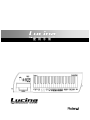 1
1
-
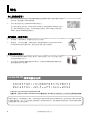 2
2
-
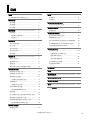 3
3
-
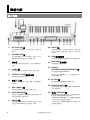 4
4
-
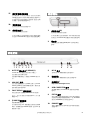 5
5
-
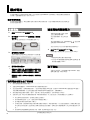 6
6
-
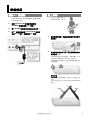 7
7
-
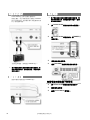 8
8
-
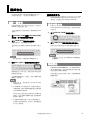 9
9
-
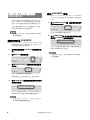 10
10
-
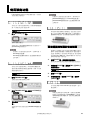 11
11
-
 12
12
-
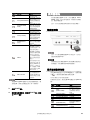 13
13
-
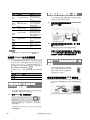 14
14
-
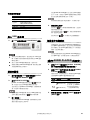 15
15
-
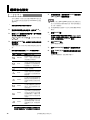 16
16
-
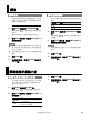 17
17
-
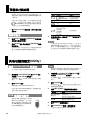 18
18
-
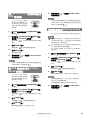 19
19
-
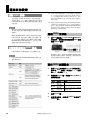 20
20
-
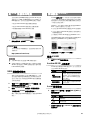 21
21
-
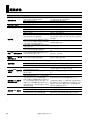 22
22
-
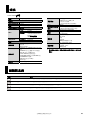 23
23
-
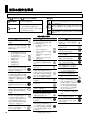 24
24
-
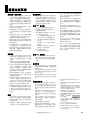 25
25
-
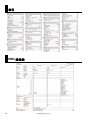 26
26
-
 27
27
-
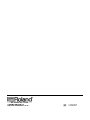 28
28